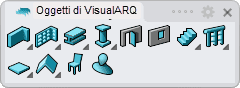Stili di scala
 clic destro [clic sinistro]
clic destro [clic sinistro]
Lo stile di una scala definisce le caratteristiche della scala. Per ciascuno stile di scala, si possono definire i seguenti parametri: Nome, Attributi, Tipo, Gradini e Regole.
Gli stili di scala vengono definiti da un componente Soletta che può essere aggiunto od eliminato in qualsiasi momento.
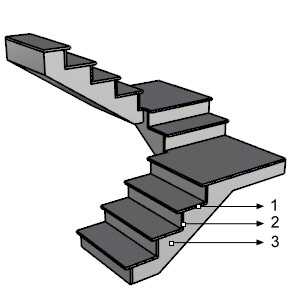
Parti e componenti di una scala:
- 1: Piastra dell'alzata
- 2: Piastra della pedata
- 3:
 Soletta della scala
Soletta della scala
Quando si esegue il comando vaScalaStili, appare la finestra di dialogo del gestore degli stili di scala. Tutti gli stili di scala vengono creati e modificati da questa finestra di dialogo.
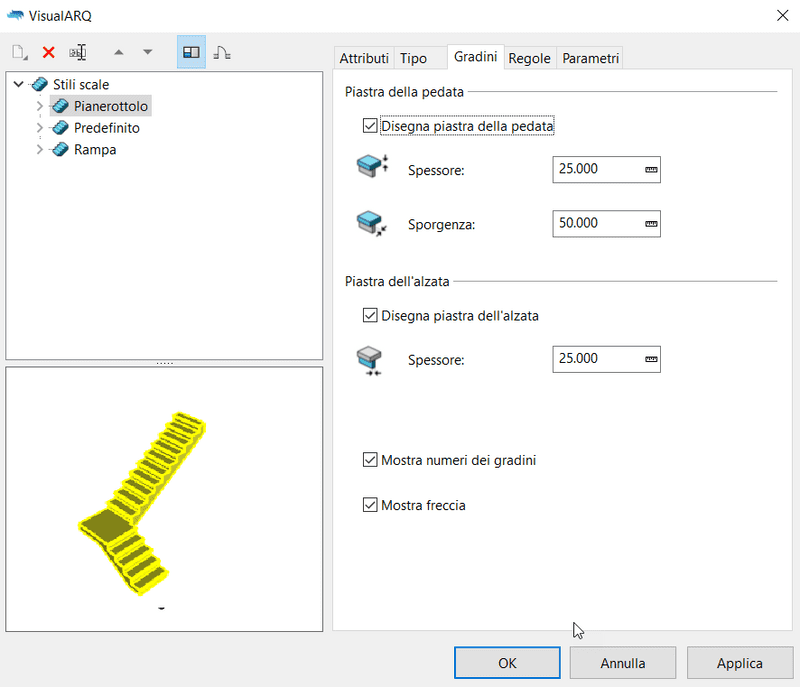
Finestra di dialogo del gestore degli stili di scala
Nuovo stile di scala:
Si possono creare dei nuovi stili e duplicare degli stili già esistenti usando le varie opzioni presenti nel gestore degli stili di scala.
Gli stili di scala possono essere creati come normali stili di scala o come stili di Grasshopper (stili gestiti da una definizione di Grasshopper).
Dopo aver fatto clic sul pulsante Nuovo stile..., selezionare una delle due opzioni disponibili, che aprirà l'assistente del nuovo stile corrispondente:
- Stile scala: seguire i passi della procedura guidata per definire i parametri del nuovo stile di scala:
- Nome
- Tipo
- Gradini
- Stile di Grasshopper: seguire i passi dell'assistente per creare un nuovo stile da una definizione di Grasshopper:
- Definizione di Grasshopper
- Configurazione dei vai valori globale
- Geometria
- Parametri
Eliminare uno stile di scala:
È possibile eliminare gli stili di scala dalla finestra di dialogo del gestore degli stili di scala. Si possono eliminare solo quegli stili che non sono in uso da parte di nessuna scala esistente nel modello.
- Usare il comando vaStileProprietà, quindi selezionare una scala e premere Invio, oppure
- Fare clic destro su
 , quindi selezionare una scala e premere Invio, oppure
, quindi selezionare una scala e premere Invio, oppure - Selezionare una scala ed aprire il menu di scelta rapida con un clic destro prolungato, quindi selezionare Scala > Proprietà degli stili, oppure
- Premere Alt, Maiusc o Ctrl e quindi fare doppio clic su un oggetto scala.
Modificare uno stile di scala:
Selezionare lo stile di scala o un elemento componente della scala dal pannello sinistro superiore e modificarne i vari parametri nelle schede che appaiono nel pannello destro.
Aggiungere una soletta
- Menu di scelta rapida: cliccare con il tasto destro sul nome dello stile di scala per aprire il menu di scelta rapida e quindi selezionare Nuovo > Soletta della scala.
- Icona Nuovo
 : selezionare lo stile di scala e fare clic sull'icona Nuovo della barra strumenti della finestra di dialogo. Selezionare Soletta della scala.
: selezionare lo stile di scala e fare clic sull'icona Nuovo della barra strumenti della finestra di dialogo. Selezionare Soletta della scala.
Eliminare una soletta: usare il menu di scelta rapida (cliccare con il tasto destro sulla soletta da eliminare e selezionare Elimina) oppure il pulsante Elimina ![]() .
.
Attributi
Gli attributi definiscono le caratteristiche di ciascuno stile di scala e dei suoi componenti ai fini della visualizzazione e della stampa. Selezionare l'elenco degli attributi disponibili.
Tipo
Il parametro Tipo definisce il tipo di scala, che può essere:
- Predefinito: Viene inserito un pianerottolo nella zona di inflessione della scala.
- Bilanciato: Il valore della pedata viene applicato al centro di tutti i gradini.
Gradini
I componenti di un gradino sono:
- Piastra della pedata: Si visualizza in 3D, nei prospetti e nelle sezioni, ma non viene rappresentata nella
vista in pianta.
Le proprietà della piastra della pedata sono lo Spessore e la Sporgenza. - Piastra dell'alzata: Si visualizza in 3D, nei prospetti e nelle sezioni, ma non viene rappresentata nella vista in pianta. La proprietà della piastra dell'alzata è Spessore.
Mostra freccia: opzione per mostrare la freccia delle scale nelle viste in pianta.
Mostra numeri dei gradini: opzione per mostrare i numeri dei gradini delle scale nelle viste in pianta.
Regole:
Si attivi questa opzione quando si desidera definire l'inclinazione della scala secondo la regola: 2*Alzate + 1 Pedata = "numero x".
Il "numero x", di default, va dai 0,54 m ai 0,70 m e rappresenta l'intervallo di misura di un passo umano standard.
Parametri
In questo pannello, è possibile creare parametri personalizzati per stile e assegnare valori per stile.
Questi valori possono essere sovrascritti da un oggetto, dalla sezione Parametri  , sul pannello delle proprietà di Rhino
, sul pannello delle proprietà di Rhino  .
.
Componenti delle scale
Soletta 
Le scale possono avere una soletta. Le solette delle scale si possono creare o eliminare cliccando con il tasto destro sul nome dello stile di scala (Nuovo > Soletta della scala oppure Cancella). Lo spessore della soletta si può editare dalla scheda della geometria, quando si seleziona il componente soletta.
La soletta di una scala si può estendere sulla soletta di partenza e sulla soletta di sbarco modificandone lo spessore dalla sezione delle Proprietà di VisualARQ (nel pannello delle proprietà di Rhino  ):
):
- Spessore soletta superiore: Lo spessore della soletta della scala necessario perché l'estensione coincida con lo spessore della soletta di sbarco della scala.
- Spessore soletta inferiore: Lo spessore della soletta della scala necessario perché l'estensione coincida con lo spessore della soletta di partenza della scala.
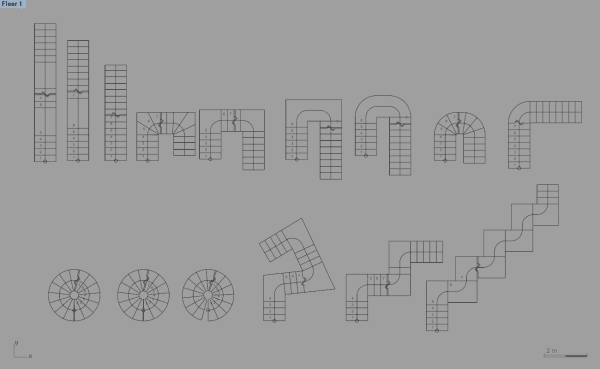
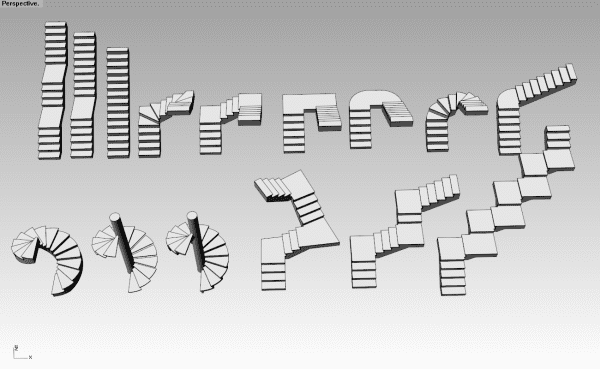
Esempi di scale lineari ed a spirale.
NotaLe proprietà oggetto delle scale non fanno parte degli stili delle scale e non si possono definire nella finestra di dialogo di inserimento.